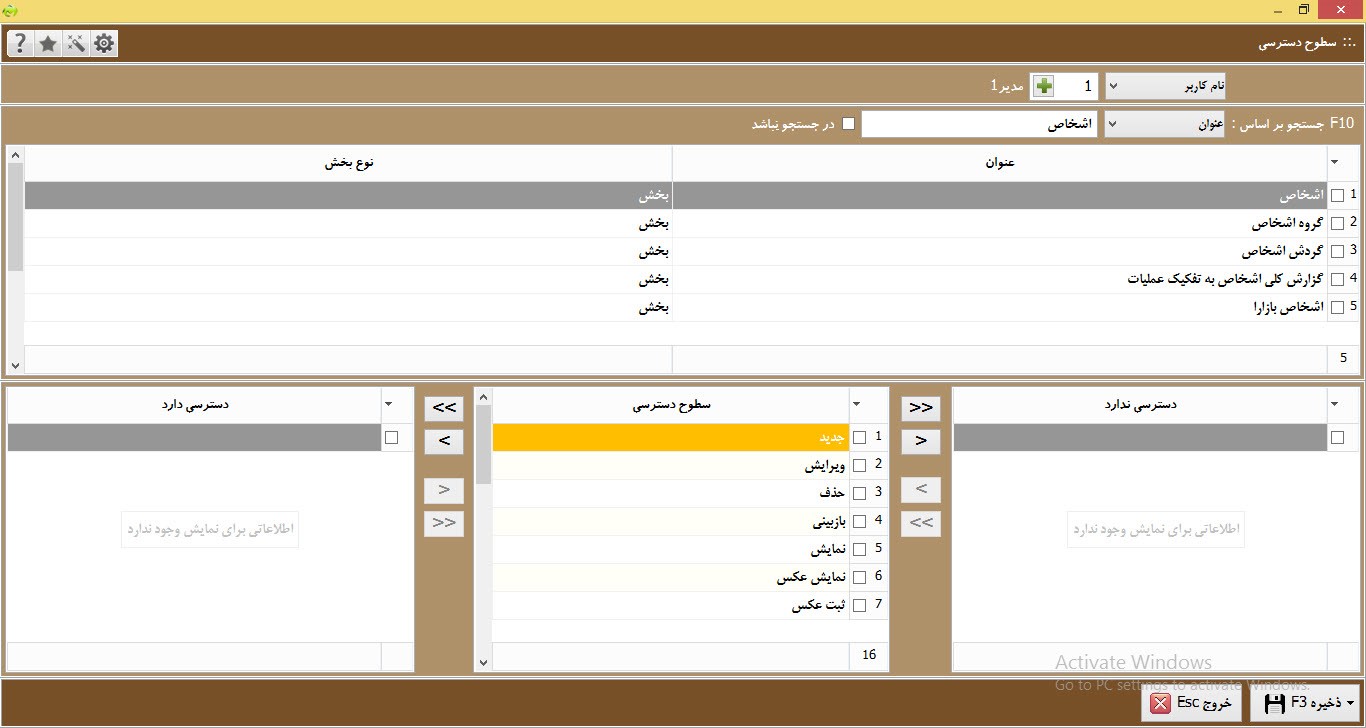سطوح دسترسی
از این بخش به منظور بخشیدن محدودیت (سطح دسترسی) برای بخشهای مختلف نرم افزار به کاربران استفاده می شود.
شما مي توانيد به سه روش به اين بخش از نرم افزار دسترسي پيدا کنيد:
نحوه دسترسی
![]() انتخاب سطوح دسترسی، از زبانه امکانات در صفحه اصلي نرم افزار.
انتخاب سطوح دسترسی، از زبانه امکانات در صفحه اصلي نرم افزار.
![]() استفاده از جعبه جادویي. (Ctrl+space)
استفاده از جعبه جادویي. (Ctrl+space)
این فرم از چند بخش تشکیل شده است. (شکل یک)
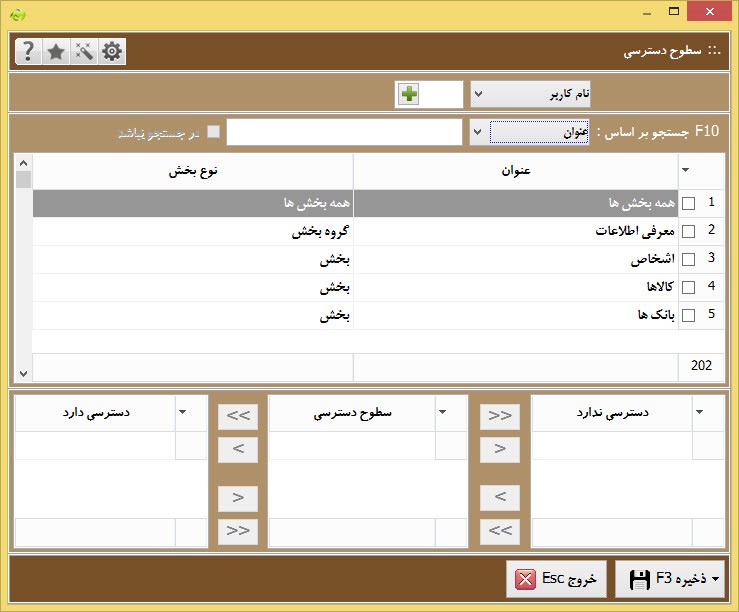
(شکل یک)
انتخاب کاربران برای دادن سطح دسترسی
در این قسمت می توان به کاربر و یا گروهی از کاربران مورد نظر سطح دسترسی داد.
اگر تمایل دارید به کاربر خاصی سطح دسترسی دهید باید از منوی کشویی، نام کاربر را انتخاب کنید. سپس بر روی ![]() کلیک کنید تا فرم کاربران باز شود. سپس از این فرم، کاربر مورد نظر را انتخاب کنید.
کلیک کنید تا فرم کاربران باز شود. سپس از این فرم، کاربر مورد نظر را انتخاب کنید.
در صوتی که می خواهید به گروهی خاص از کاربران سطح دسترسی دهید باید از منوی کشویی ذکر شده، گروه کاربر را انتخاب کنید. سپس بر روی ![]() کلیک کنید تا فرم گروه کاربران باز شود. سپس از این فرم، گروه کاربران مورد نظر را انتخاب کنید. (شکل دو)
کلیک کنید تا فرم گروه کاربران باز شود. سپس از این فرم، گروه کاربران مورد نظر را انتخاب کنید. (شکل دو)
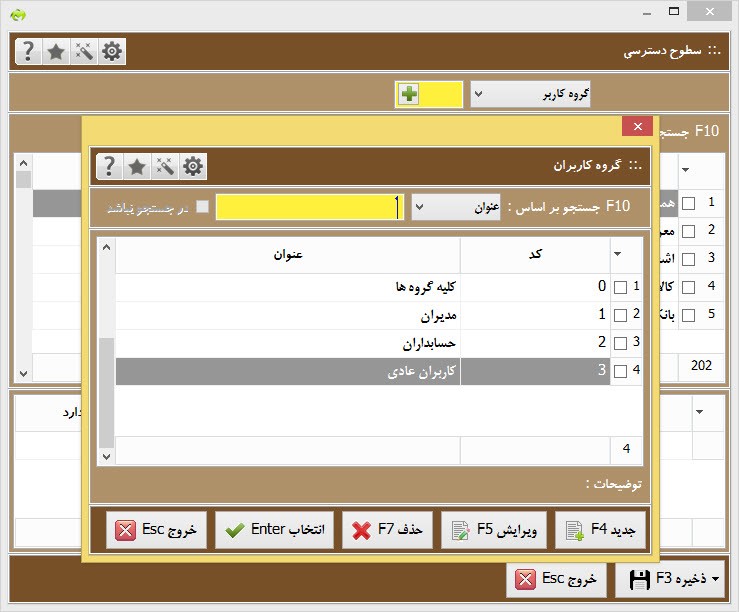
(شکل دو)
جستجو در لیست سطوح دسترسی
برای جستجو در لیست سطوح دسترسی کاربران از آیتم جستجو مانند شکل زیر استفاده می شود. (شکل سه) جستجو می تواند بر اساس عنوان و یا نوع بخش انجام گیرد.
برای آشنایی با نحوه جستجو به صفحه ی جستجو در لیست ها مراجعه کنید.
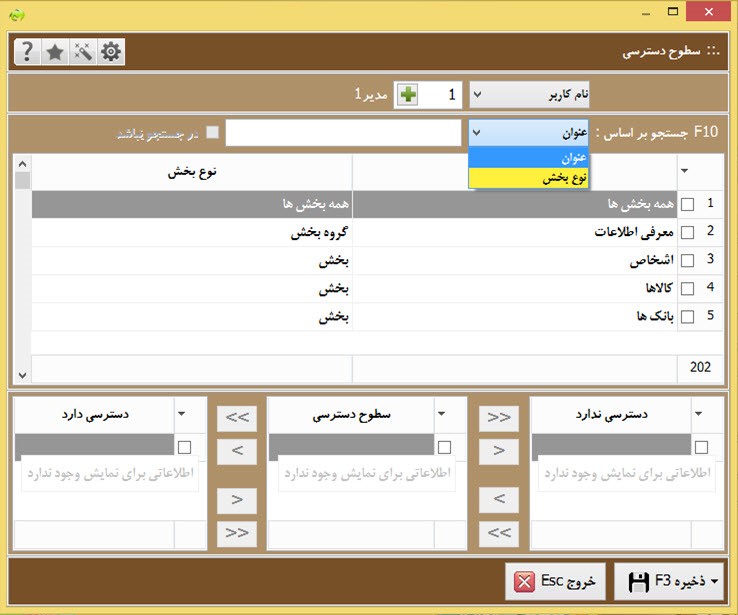
(شکل سه)
انتخاب بخش برای تخصیص سطح دسترسی به کاربر
برای تخصیص سطح دسترسی ابتدا باید بخش مورد نظر را که قرار است محدودیت بر روی آن بخش اعمال شود از لیست بخش های مختلف انتخاب کنید. (شکل چهار)
با انتخاب هر بخش ليست سطوح دسترسي آن بخش که شما مي توانيد براي آنها محدوديت ايجاد کنيد پر مي شود.
(شکل چهار)
(شکل چهار)
تخصیص سطح دسترسی به کاربر
پس از انتخاب بخش مورد نظر، نوبت به اعمال محدودیت ها جهت دسترسی افراد به زیرقسمت های آن بخش می شود. لیست تمام سطوح دسترسی بخش مورد نظر در وسط پایین فرم نمایش داده می شود. (شکل چهار)
کاربر با انتخاب محدودیت مورد نظر می تواند آن را به لیست سمت چپ و یا لیست سمت راست انتقال دهد. اگر اجازه ی دسترسی به فرد مورد نظر داده شود محدودیت باید به لیست سمت چپ منتقل گردد و اگر اجاره دسترسی داده نشود محدودیت به لیست سمت راست انتقال داده می شود. (شکل پنج)
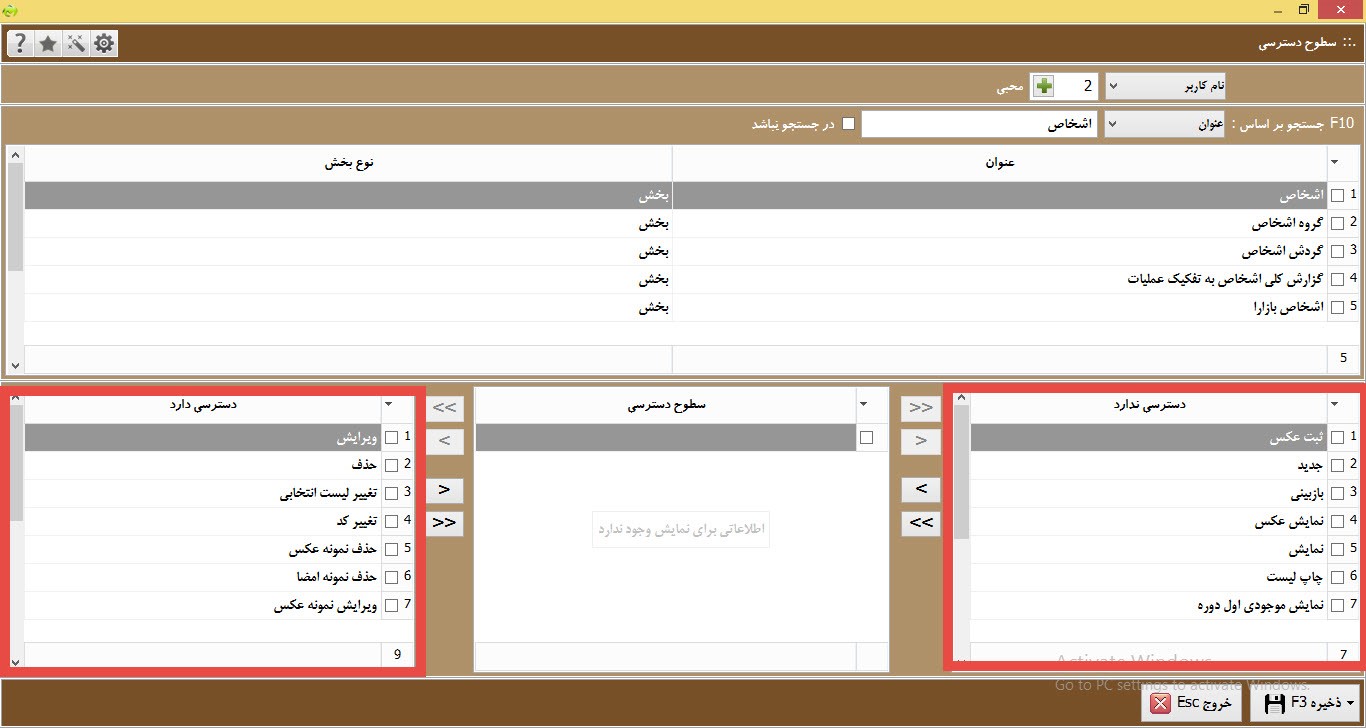
(شکل پنج)
ذخیره و خروج
با انتخاب دکمه![]() ، ( F3) سطوح دسترسی کاربر ذخیره می شوند.
، ( F3) سطوح دسترسی کاربر ذخیره می شوند.
![]() با انتخاب فلش کنار دکمه،
با انتخاب فلش کنار دکمه، ![]() و انتخاب ذخیره و جدید (Shift+F3) فرم ذخیره و فرم جدیدی برای ورود اطلاعات مشاهده می شود. با انتخاب گزینه ذخیره و خروج (Ctrl+F3)فرم بسته می شود.
و انتخاب ذخیره و جدید (Shift+F3) فرم ذخیره و فرم جدیدی برای ورود اطلاعات مشاهده می شود. با انتخاب گزینه ذخیره و خروج (Ctrl+F3)فرم بسته می شود.
خروج از فرم
با انتخاب دکمه، ![]() (Esc) از فرم سطوح دسترسی خارج می شوید.
(Esc) از فرم سطوح دسترسی خارج می شوید.